WAVEファイルのタグ編集
WAVEファイルのタグ編集が出来るソフトはほとんどないのですが、皆無ではありません。タグ編集と言えば「SuperTagEditor」が定番ですが、残念ながらWAVEファイルの編集は出来ないようです。今後の予定として「WAVEファイル」への対応を挙げておられたのですが、残念ながら開発が止まってしまっていますので、この「非対応」の状況は変わることはないようです。
しかし、幸いなことに「SuperTagEditor」の改造版である「SETP」はWAVEファイルにもFLACファイルにも対応しています。
SuperTagEditor改 Plugin Version (Nightmare)
改造版の作者は「MERCURY さんが作られた SuperTagEditor Version 2.00β7 を改良(改悪もあったりして…)したので公開します。」などと謙遜されていますが、「SuperTagEditor」が積み残した部分をかなりサポートされているので、なかなかに便利なソフトになっています。
インストールして起動すると、外見は「SuperTagEditor」とほとんど変わりません。しかし、WAVEファイルやFLACファイルをきちんと読み込んでくれます。
ただ、一つ問題があって、WAVEファイルを読み込んで編集しようとすると、トラック番号が「灰色」のままで編集できません。実は、これが編集できないと後々困ったことになるので「どうしよう!」と思ったのですが、解決法がありました。
「オプション」→「プラグイン」から「STEP_riff」を選択します。
なぜかデフォルトでは「WAV形式でトラック番号の編集を許可する」にチェックが入っていませんので、ここにチェックを入れましょう。そうすると、無事にトラック番号の編集が可能になります。
WAVEファイルのタグ情報を読み込めない再生ソフト達
これで無事にWAVEファイルにもタグ情報を付けることが出来て目出度し目出度しなのですが、ここで困った問題が発生します。
それは、せっかく編集したWAVEファイルのタグ情報を読み込んで表示してくれる再生ソフトがほとんどないのです。
まず、メジャーの二大巨頭である「iTunes」はおそらくだめで、「Windows Media Player」は対応しています。
定番ソフトで言うと、
- Wave File Player for Reference
- foobar2000
- cplay
これらは全てだめです。
ところが、国産プレーヤーの雄とも言うべき「uLilith」は対応しています。
「uLilith」、ワンポイント獲得です。
「Wave File Player for Reference」に関しては、そもそもそう言う「必ずしも必要ない」機能は全て削ぎ落とすことで「高音質」を目指したソフトですので、仕様と言ってしまえばそれまでです。しかし、「foobar2000」や「cplay」あたりは「何とかならんのか」と思ってしまいます。
タグ情報からCUEファイルを生成する
しかし、「何とかならんのか」と思うのは私だけでなかったようです。
Google先生に調べてもらうと、WAVEファイルのタグ情報を読み込んでCUEファイルを作成するという「裏技」で「foobar2000」にWAVEファイルのタグを表示させている人がいました。
Super Tag Editorでタグの付いたwavファイルからcueシートを作成する書式ファイル
少し敷居が高いかもしれませんが、設定さえしてしまえば操作は簡単ですので、十分実用になると思います。
必要なのは先に紹介した「SuperTagEditor改」だけです。
まずは、CUEファイルを作成するための書式ファイルを作ります。
Title “%ALBUM_NAME%”
Performer “%ARTIST_NAME%”
REM Genre “%GENRE%”
REM Date “%RELEASE_YEAR%”
[LOOP_START]
File “%FILE_NAME%” WAVE
Track %TRACK_NUMBER2% AUDIO
Title “%TRACK_NAME%”
Performer “%ARTIST_NAME%”
REM Genre “%GENRE%”
REM Date “%RELEASE_YEAR%”
Index 01 00:00:00
[LOOP_END]
これを「cue.txt」とでもして適当な場所に保存します。
次に、このファイルを「オプション」→「オプション設定」から「リスト出力」を選択して読み込みます。
まずは、「設定」の書式ファイルで先ほど保存した「CUE.txt」を読み込みます。拡張子は当然のことながら「.cue」に変更し、名称を「CUEファイル出力」とでもしておきましょう。
これで、設定は完了です。
これで、タグ編集したWAVEファイルを読み込んで、「ファイル」→「リスト出力」→「CUEファイル出力」を選びます。
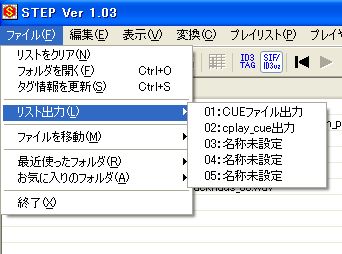
そうすると、こんな画面が開きますので「Beethoven_ps07_Backhaus_63.cue」とでもファイル名を付けて保存します。

この時重要なことは、WAVEファイルと同じフォルダに「CUEファイル」を保存してください。(もちろん、「CUE.txt」のファイル出力を絶対パスで指定してあげればどこに保存しても大丈夫ですので、分かる人はチャレンジしてください。)
これだけです。
後は、「foobar2000」でこの「CUEファイル」を読み込んでください。
こんな感じです。
これで、WAVEファイルでもタグ情報を使って管理することが可能になります。
ただし、「cplay」はこの書式ファイルで生成した「CUEファイル」を読み込むとエラーになります。
こちらは、もう一工夫が必要です。
ですが、いささか長くなってきましたので、「cplay」用の「CUEファイル」生成の方法は次回に続くです。
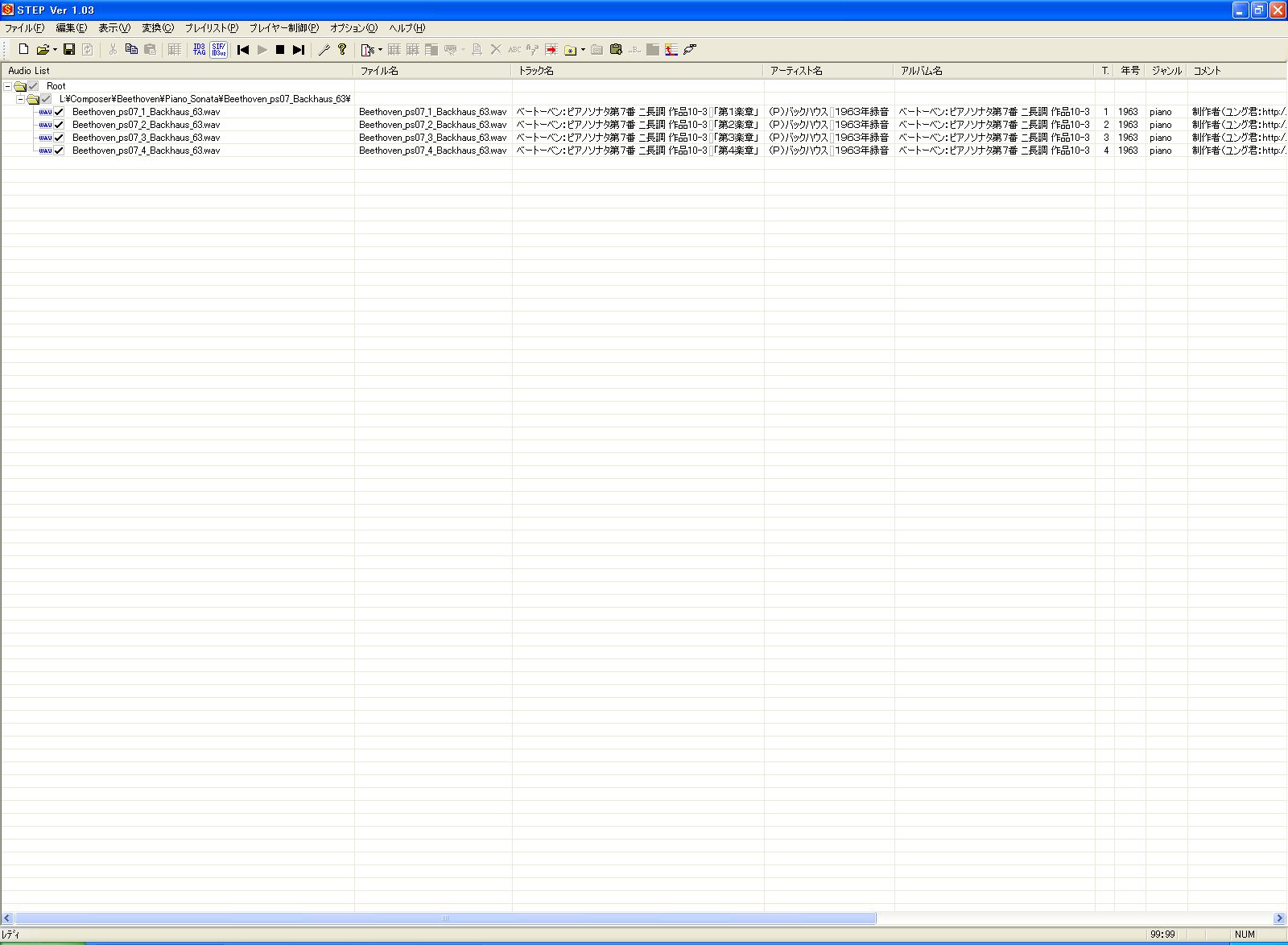
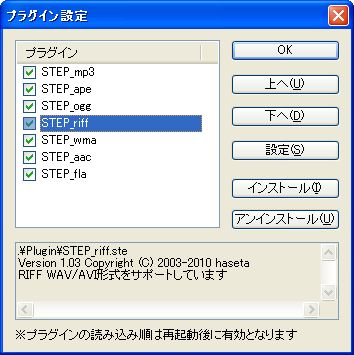


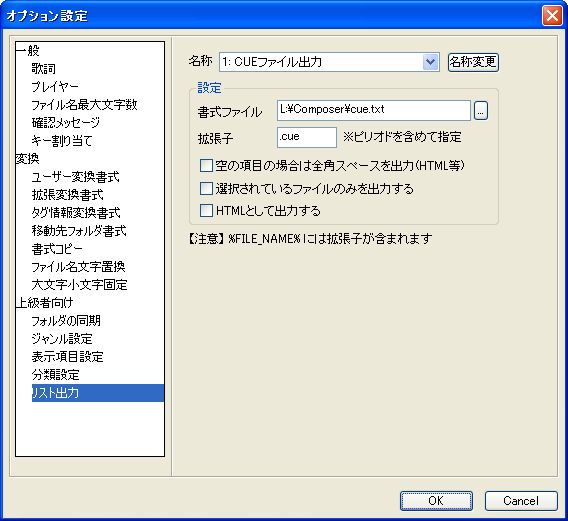
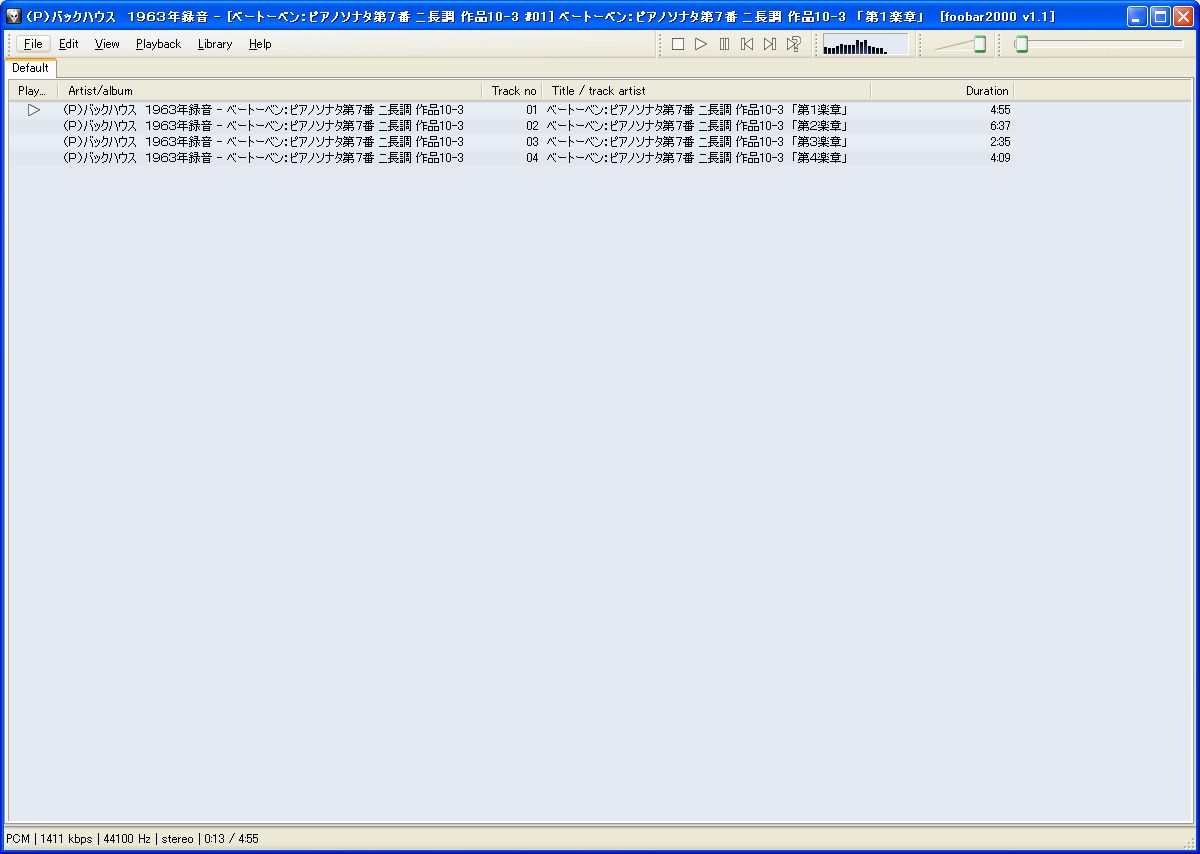
EacでIMGでリッピングするとエラーメッセージが出てCMPで再生できません。
表示されるメッセージは、「cue,wav or flac file could not be processed! Details at bottom of diagnostics display」と表示され、cPlay Diagnosticsのメッセージを確認すると「Wav data is too large!Physical (958MB), Available (467MB), Required (783MB).」
となっています。
何をどうすればCMPで再生する事が出来るでしょうか?
ご教示よろしくお願いいたします。